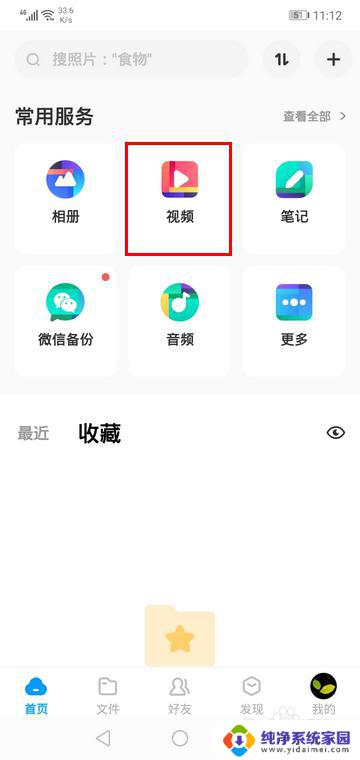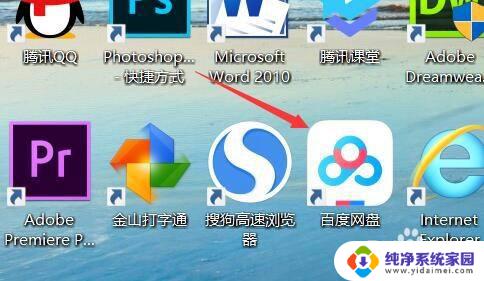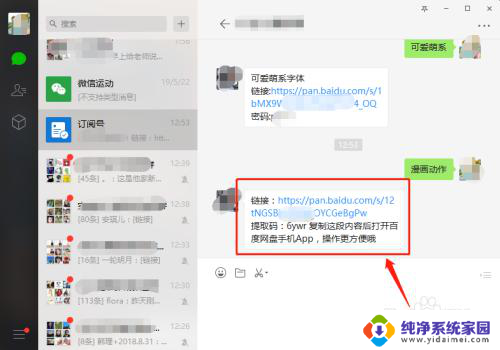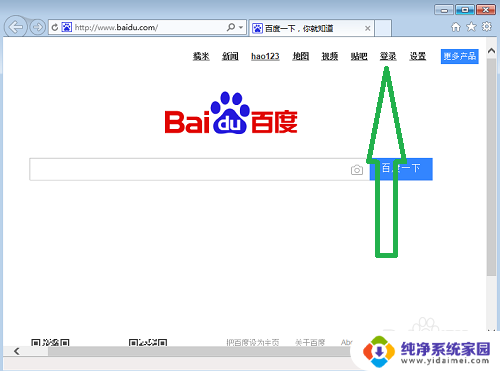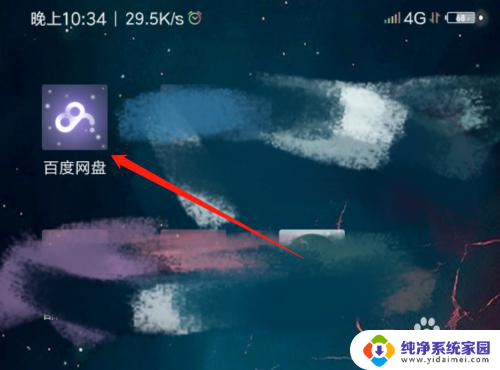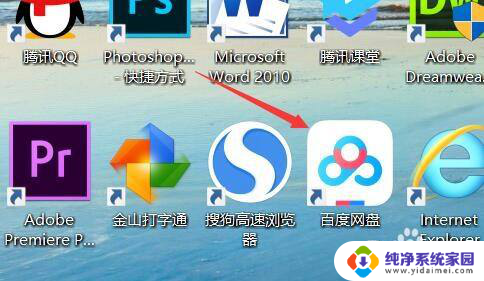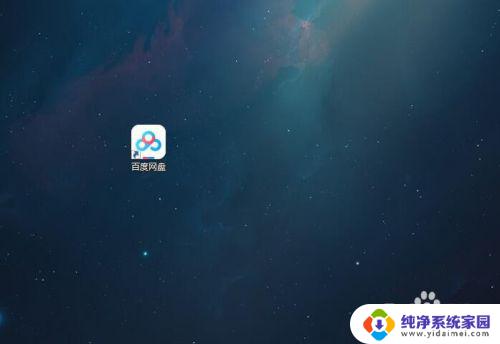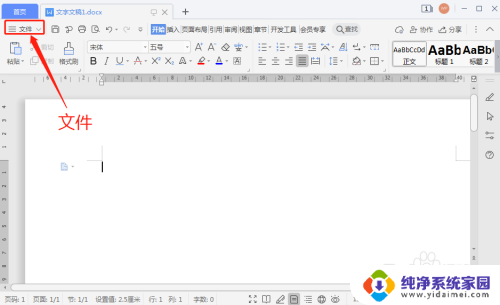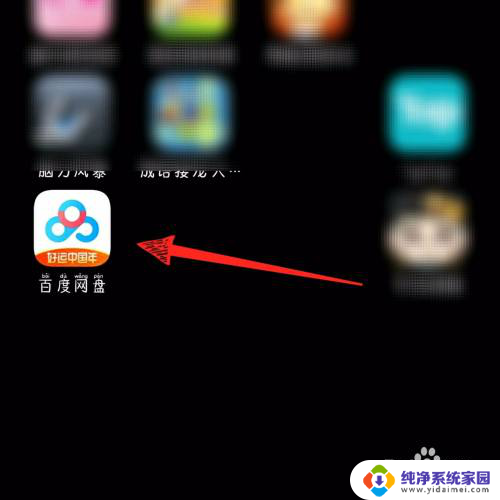网盘内容怎么下载到电脑上 怎样将百度网盘上的文件保存到电脑上
更新时间:2023-12-09 13:49:33作者:jiang
随着互联网的快速发展,网盘已经成为我们日常生活中不可或缺的一部分,而百度网盘作为国内最大的云存储平台之一,受到了广大用户的喜爱。许多人对于如何将百度网盘上的文件保存到电脑上还存在一些困惑。本文将为大家介绍几种简便的方法,让我们轻松实现网盘内容的下载,让您的电脑拥有更多的储存空间。
具体步骤:
1.首先打开电脑桌面上的百度网盘
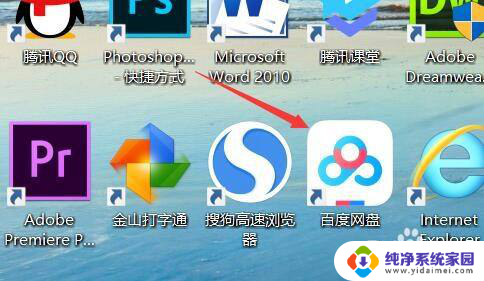
2.进入到百度网盘,点击“我的网盘”,选择文件夹
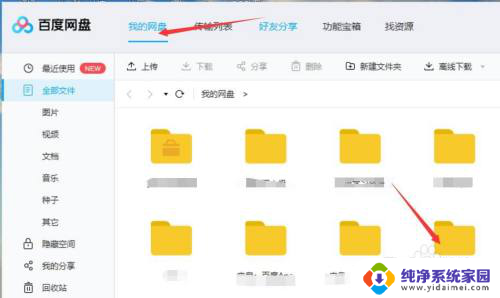
3.点击文件夹,选择要保存的文件,点击鼠标右键,跳出菜单栏,点击“下载”
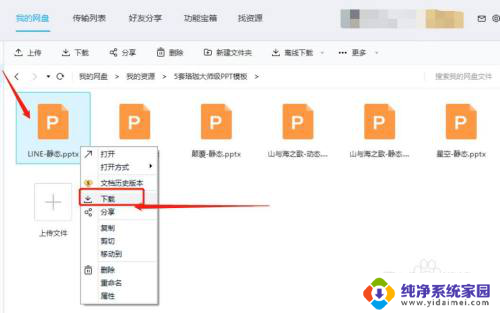
4.会跳出提示页面,点击“浏览”选项
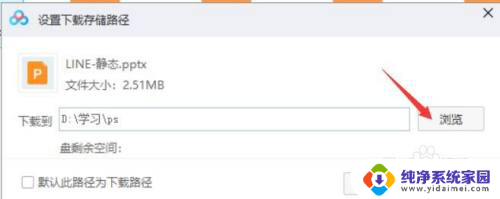
5.选择桌面,点击“确定”
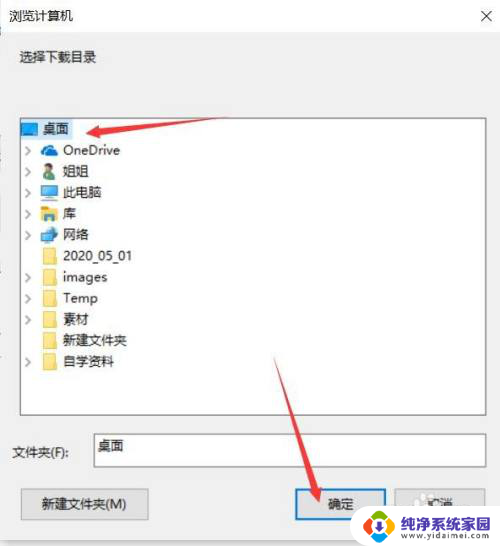
6.返回跳出的提示页面,点击“下载”
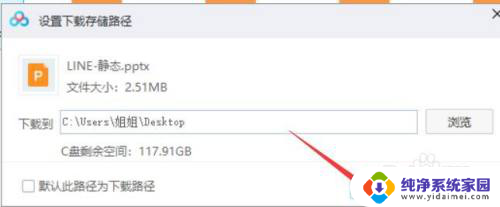
7.最后,在百度网盘的传输列表上。就能看到文件下载的进度了,之后就可以在桌面上看得到。
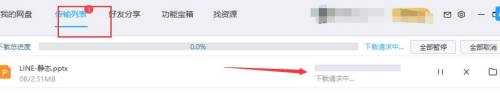
以上就是如何将网盘内容下载到电脑上的全部步骤,有需要的用户可以按照这些步骤进行操作,希望能对大家有所帮助。